Seit digitale Fotokameras immer mehr verbreitet sind, speichern viele Fotofreunde ihre Bilder nur noch auf dem PC. Will man von bestimmten Bildern auch eine Printversion haben, stellt man sich einfach eine Auswahl seiner Lieblingsbilder auf dem Computer zusammen und druckt diese dann anschließend aus. Im Gegensatz zu alten Fotokameras (mit Filmrollen) kann man auf diese Art viele Bilder schießen und diese dann erst anschließend aussortieren. Da hier nur Speicherplatz verbraucht wird – und ansonsten keine Kosten anfallen – geht das Ganze auch nicht auf den Geldbeutel.
Natürlich muss auch hier die Spreu vom Weizen getrennt werden. Ist der Urlaub vorbei und die Fotos auf dem PC gespeichert, kann man dort in Ruhe die Aufnahmen durchsehen und schlechte oder verwackelte Bilder einfach löschen. Sind ein paar besonders schöne Aufnahmen gelungen, will man diese auch gerne ausdrucken, um sie Freunden zu zeigen oder als Bild rahmen zu lassen. In diesem Tipp will ich Ihnen zeigen, wie Sie mehrere Bilder einer Fotosammlung leicht markieren und auf diese Weise viele Bilder gleichzeitig ausdrucken lassen können.
Wie kann ich mehrere Bilder gleichzeitig markieren und ausdrucken?
Wer die Bilder einzeln anklickt, wird bemerken, dass bei jedem neuen Klick das vorherige Bild nicht mehr markiert ist. Da es unnötig kompliziert ist jedes Bild einzeln auszudrucken, kann man mit unterschiedlichen Methoden mehrere Bilder gleichzeitig markieren.
1. Bilder zum Drucken mit der Steuerungstaste markieren
Damit die Markierung der Bilder erhalten bleibt, besteht die einfachste Methode darin die Steuerungstaste ("Strg" oder "Ctrl" bei englischen Tastaturen) gedrückt zu halten. Klicken Sie dann alle Bilder mit gedrückter Strg (oder Ctrl-Taste) an, die Sie drucken wollen. Sind alle Bilder markiert, machen Sie einen Rechtsklick -> wählen Sie die Option "Drucken" – und wählen Sie dann noch das Format aus, wie die Bilder gedruckt werden sollen. Mit einem letzten Klick auf "Drucken" werden die Bilder dann zum Drucker geschickt und ausgedruckt.
2. Bilder mit Kontrollkästchen zum Markieren anzeigen lassen
Wenn Sie Probleme haben sich solche Tastenkombinationen zu merken, können Sie die sogenannten Kontrollkästchen einblenden. (siehe Abbildung)
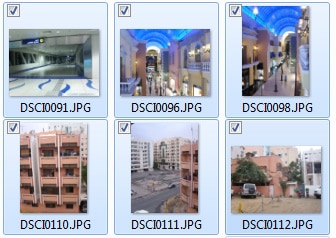
Um Bilder dann zum Drucken zu markieren, müssen Sie nur noch einen Klick in das Kontrollkästchen machen, damit Windows sich merkt, welche Bilder markiert bleiben sollen. (Anmerkung: Bitte beachten Sie, nur die Kontrollkästchen anzuklicken, sonst verschwindet auch hier wieder die Markierung!)
Wie blende ich Kontrollkästchen zum Markieren von ausgewählten Dateien ein?
1. Starten Sie den Windows-Explorer und navigieren Sie zu dem Bildarchiv.
2. Klicken Sie (oben links) im Menü des Explorers auf die Option "Organisieren" und wählen Sie in der Liste "Ordner- und Suchoptionen".
3. Im folgenden Fenster wählen Sie den Reiter "Ansicht" und suchen in der Liste den Eintrag "Kontrollkästchen zur Auswahl von Elementen verwenden". Machen Sie davor ein grünes Häkchen (Option aktivieren).
4. Klicken Sie dann auf "Übernehmen" und "OK" und schließen die offenen Fenster wieder.
Nun können Sie künftig alle Dateien, die Sie markieren wollen, mit so einem Kontrollkästchen markieren. So lassen sich auch aus großen Bildsammlungen ganze Reihen von Bildern zusammenstellen, die man dann alle auf einmal ausdrucken lassen kann.
Viel Spaß beim Drucken Ihrer Lieblingsbilder!